戴尔w10电脑以太网连不上上不了网解决方法 戴尔w10电脑以太网无法连接的解决方案
更新时间:2024-04-05 08:43:31作者:xiaoliu
戴尔W10电脑以太网无法连接是一个常见的问题,可能会导致用户无法上网或者网络速度缓慢,在遇到这种情况时,我们可以尝试一些解决方法来解决这个问题。从检查网络连接设置到更新驱动程序,这些方法都有可能帮助您解决戴尔W10电脑以太网无法连接的困扰。接下来我们将详细介绍一些解决方案,希望能帮助到您解决这个问题。
具体方法:
1、点击网络图标,点击网络和internet设置,点击更改适配器选项。
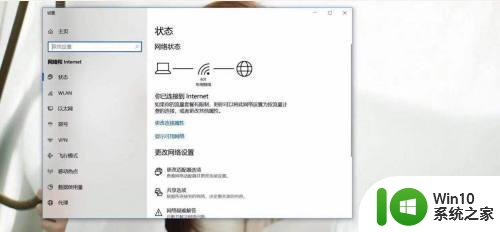
2、右键点击以太网,选择属性。
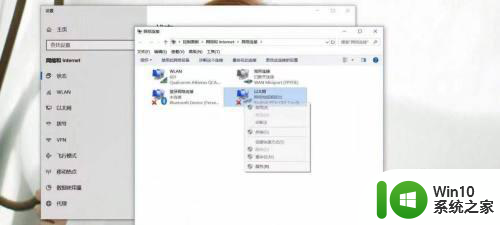
3、在属性网络选项卡中点击配置。
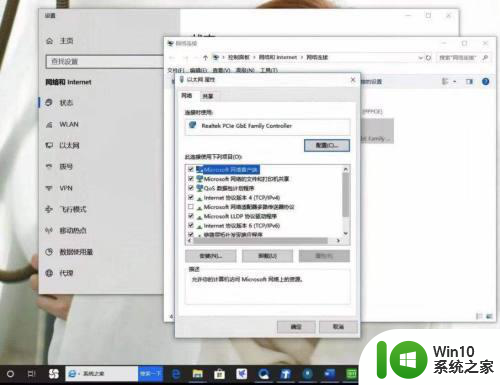
4、在属性页面点击高级。
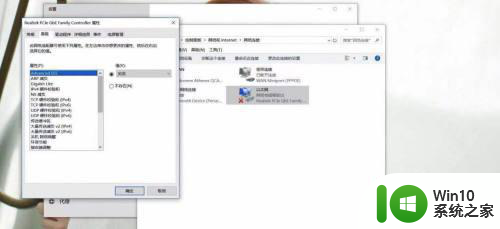
5、属性点击IPv4硬件校验和,右侧选择关闭。
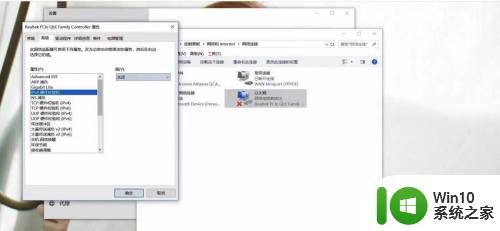
以上就是戴尔w10电脑以太网连不上上不了网解决方法的全部内容,有遇到这种情况的用户可以按照小编的方法来进行解决,希望能够帮助到大家。
戴尔w10电脑以太网连不上上不了网解决方法 戴尔w10电脑以太网无法连接的解决方案相关教程
- 戴尔win10里边没有以太网和移动热点怎么办 戴尔win10无法连接以太网和移动热点怎么解决
- 电脑win10连接以太网但是无法上网怎么办 电脑win10连接以太网后无法上网怎么解决
- 教你快速连接win10以太网的方法 win10以太网连接不上怎么办
- win10连不上以太网怎么解决 win10以太网连接失败怎么办
- win10以太网显示地球连不上网的解决方法 win10以太网显示地球连不上网怎么办
- 戴尔win10移动热点未建立以太网怎么修复 win10移动热点无法连接以太网如何设置修复
- win10系统以太网怎么连接 电脑win10连接以太网方法
- win10以太网电缆被拔出的原因和解决方法 win10以太网电缆被拔出后无法连接网络的解决方法
- win10 easyconnect连接后无法上网 Win10以太网已连接但无法上网的原因
- win10以太网不存在的恢复方法 win10以太网连接不上的解决方法
- w10电脑wifi连接上,不能上网怎么办 w10电脑wifi连接上但无法上网如何解决
- win10以太网连上又断开的解决方法 win10以太网连上又断开怎么回事
- win10打印机不能打印网页中的图片怎么办 Win10打印机无法打印网页图片解决方法
- w10开机提示“配置Windows更新失败,正在还原更改”的解决方法 w10更新失败还原更改怎么办
- win10系统图标不能正常显示怎么办 win10系统桌面图标显示异常怎么解决
- w10系统如何设置默认打开图片方式 如何在Windows 10系统中更改默认图片浏览器
win10系统教程推荐
- 1 win10系统图标不能正常显示怎么办 win10系统桌面图标显示异常怎么解决
- 2 win10 ctrl+v粘贴快捷键突然不能使用怎么办 win10 ctrl v无法粘贴怎么办
- 3 w10输入法切换不出来无法打字解决方法 输入法切换不了怎么办
- 4 飞行堡垒win10更新后很卡要怎么解决 飞行堡垒win10更新后卡顿严重怎么办
- 5 笔记本win10重新输入一个账户开机闪屏怎么办 win10笔记本重新输入账户后开机闪屏怎么解决
- 6 w10搭建局域网网上邻居无法查看怎么办 w10搭建局域网网上邻居无法查看解决方法
- 7 快速解决win10出现bad system config info蓝屏方法 win10 bad system config info蓝屏怎么办
- 8 win10剪贴板出现问题不能粘贴怎么办 win10剪贴板无法粘贴解决方法
- 9 Win10点更改适配器选项后显示空白如何解决 Win10更改适配器选项后显示空白怎么办
- 10 windows10删除文件时提示需要获取system权限怎么解决 Windows10删除文件提示需要system权限怎么办